Устранение проблемы с текстовыми предложениями Microsoft Teams, не заменяющими слова
Microsoft Teams — популярный инструмент для общения и совместной работы, который используют предприятия по всему миру. Он имеет встроенную функцию автозамены, которая исправляет частые орфографические ошибки при вводе текста.
Однако некоторые пользователи жаловались, что функция автозамены Teams иногда не может правильно заменить слова. В этой записи блога мы рассмотрим возможные способы решения этой проблемы с Microsoft Teams.
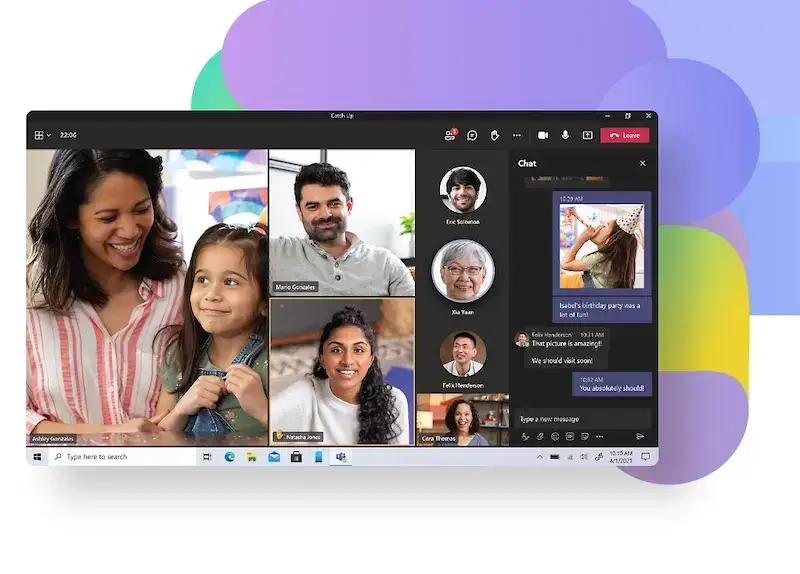 Кредит изображения: Майкрософт
Кредит изображения: Майкрософт
Проверьте наличие поврежденных файлов словаря проверки орфографии, чтобы исправить проблему автозамены в Microsoft Teams
Поврежденный файл словаря проверки орфографии является одной из предполагаемых основных причин проблемы автозамены в Microsoft Teams. Выполните следующие действия, чтобы исправить это:
Программы для Windows, мобильные приложения, игры - ВСЁ БЕСПЛАТНО, в нашем закрытом телеграмм канале - Подписывайтесь:)
- Откройте папку со словарем в C:UsersUSERPROFILE>AppDataRoamingMicrosoftTeams.
- Удалите оттуда файл папки .bdic.
- Выйдите из Teams и снова откройте его.
В техническом сообществе Microsoft это решение получило множество предложений от пользователей. Команды должны работать нормально после перезапуска Microsoft Teams и удаления поврежденного файла словаря.
Используйте другой файл словаря
Используя другой файл словаря, автозамену Teams можно исправить еще одним способом. Следуй этим шагам:
- Скопируйте файл *.bdic из C:UsersUSERPROFILE>appdataroamingchromedata в папку со словарем Chrome.
- Скопируйте файл.
- Вставьте его в папку Teams.
- Дайте файлу имя Teams в качестве нового имени.
Сообщается, что это решение помогло ряду людей решить свои проблемы. Если словарь Teams по умолчанию является корнем проблемы автозамены, использование другого файла словаря может быть обходным путем.
Отключить автозамену в Microsoft Teams
Вы можете отключить автозамену в Teams, если не хотите ее использовать вообще. Вот как:
- Откройте меню «Настройки Word» и выберите вкладку «Автозамена».
- Выберите «Заменять текст при вводе» или снимите его.
В качестве альтернативы вы можете запретить Windows автоматически исправлять ошибки, выполнив следующие действия:
- Выберите параметр «Настройки».
- Выберите устройства.
- Выберите «Ввод».
- Отключите два параметра «Автозамена» в разделе правописания.
Полное отключение автозамены может быть не лучшим вариантом для всех, но это возможно, если инструмент автозамены Teams создает слишком много проблем.
Проверьте известные проблемы и сообщите в Microsoft
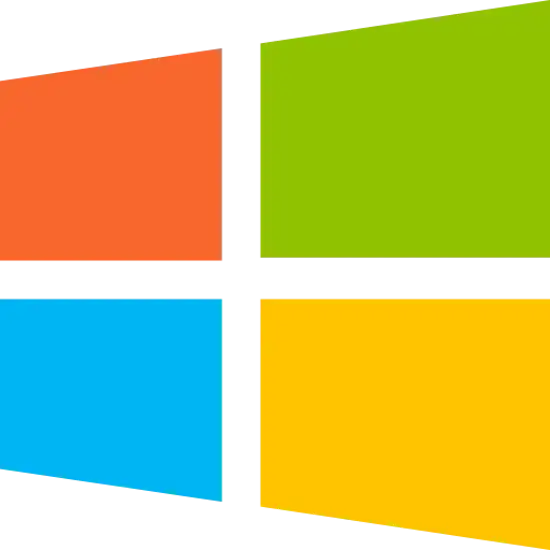 Фото предоставлено: Flaticon/Freepik
Фото предоставлено: Flaticon/Freepik
Если ни одно из приведенных выше предложений не работает, возможно, функция автозамены Teams имеет известный недостаток. Выполните следующие действия, чтобы проверить наличие известных проблем и связаться с корпорацией Майкрософт с вашей проблемой:
- Выполните поиск в техническом сообществе Microsoft или на других интернет-форумах, чтобы узнать о проблемах, о которых сообщалось.
- При необходимости свяжитесь с Microsoft по поводу вашей проблемы, чтобы проверить, есть ли у них жизнеспособное решение.
Microsoft Tech Community — отличный ресурс для решения проблем, связанных с Teams. Вы можете опубликовать свой запрос там, чтобы получить помощь от других пользователей и персонала службы поддержки Microsoft, если вы не можете решить проблему автозамены самостоятельно.
Многие компании используют Microsoft Teams, мощный инструмент для совместной работы, в качестве основного средства ежедневного общения. Параметр автозамены команд может быть полезен, но если он неисправен, это также может быть проблематично.
Вы можете устранить проблемы с функцией автозамены Teams и продолжать эффективно использовать платформу, следуя инструкциям, приведенным в этой статье блога. Не бойтесь обращаться за помощью в службу поддержки Microsoft, если ни одно из предложений не работает.
Программы для Windows, мобильные приложения, игры - ВСЁ БЕСПЛАТНО, в нашем закрытом телеграмм канале - Подписывайтесь:)






